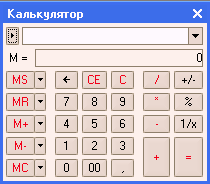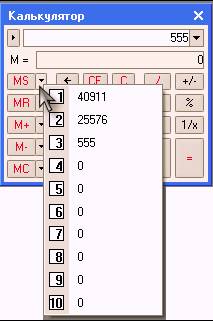|
При выполнении несложных текущих расчетов в системе «1С:Предприятие 8.0» можно воспользоваться встроенным калькулятором. Вызвать его на экран можно, выбрав пункт «Сервис» – «Калькулятор»
, либо воспользовавшись кнопкой 
панели инструментов программы. 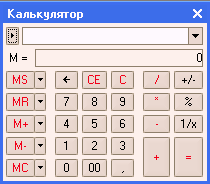
Калькулятор можно перетащить мышью в любое место экрана, а также изменить размер окна. При этом все элементы управления, расположенные в форме калькулятора, изменяют свой размер пропорционально изменению размеров окна.
Калькулятор позволяет выполнять все арифметические действия, вычислять проценты и обратные значения, запоминать числа в буфер и выполнять сложение и вычитание с запомненными в буфере значениями. При вводе числа можно редактировать введенное значение, удаляя неверно введенные разряды.
Для работы с калькулятором можно использовать как мышь, так клавиатуру.
Если результат какой-либо операции превысит допустимую разрядность калькулятора, будет выдано сообщение: «Результат превышает допустимые пределы».
При делении на 0 на дисплей будет выдано сообщение: «Деление на 0». Для продолжения работы в этом случае нужно будет очистить дисплей калькулятора, нажав кнопку сброса «С»
.
В памяти калькулятора запоминаются последние 15 вычислений, которые можно просмотреть, воспользовавшись кнопкой 
расположенной справа от дисплея. 
Калькулятор имеет 10 регистров памяти для запоминания чисел и их дальнейшего использования в вычислениях. С помощью кнопок «MS», «М+»
, «М-»
и «МС»
работают с первым регистром.
Для запоминания результата вычислений в первом регистре следует нажать кнопку «MS»
. В табло, справа от надписи «М=«, появится запомненное значение. Нажатием кнопки «MR»
запомненное значение выводится из первого регистра на дисплей. По кнопке «М+»
запомненное в первом регистре значение прибавляется к результату вычислений, по кнопке «М-»
запомненное в первом регистре значение вычитается из результата вычислений. Кнопка «МС»
сбрасывает содержимое первого регистра.
Для запоминания числа в один из девяти других регистров следует набрать число на дисплее (ввести или произвести нужные расчеты) и нажать кнопку 
расположенную рядом с кнопкой «MS»
. На экран будет выведен список регистров. Укажите мышью нужный регистр. Число записывается. 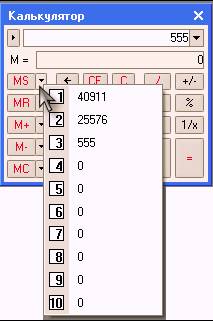
Для извлечения числа из регистра нажмите кнопку 
расположенную рядом с кнопками «MR», «М+»
или «М-»,
в зависимости от вида действия, и выберите регистр. Аналогично выполняется очистка регистра (кнопка «МС»
Другое по темеОбщая концепция
Программа «1С: Зарплата и Управление Персоналом 8.0»
предназначена для комплексной автоматизации расчета заработной платы и
реализации кадровой политики предприятий. Это прикладное решение нового
поколения, в котором учтены как ...
|